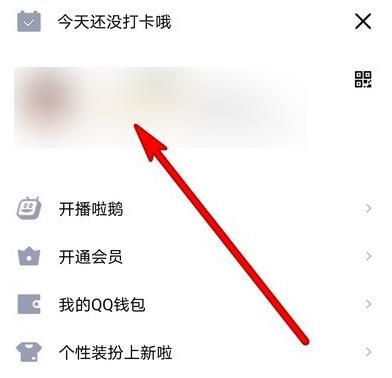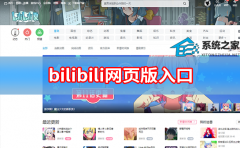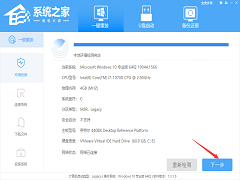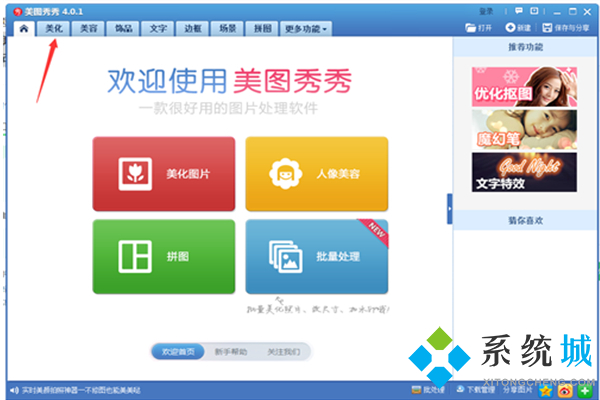win10电脑底部任务栏点不动怎么办?(已解决)
[来源:未知 作者:永春小孩 发表时间:2023-04-02 20:26 阅读次数:载入中...]
win10电脑底部任务栏点不动怎么办?在win10系统中遇到了桌面最下面的任务栏点击没反应的问题,该如何解决呢?针对这一问题大家可以参考一下本文中本人介绍的操作方法进行操作,有需要的用户快来试试吧~win10电脑底部任务栏点不动的解决方法1、首先使用CTRL+ALT+Delete组合键打开电脑上的任务管理器,然后切换到【详细信息】页面; 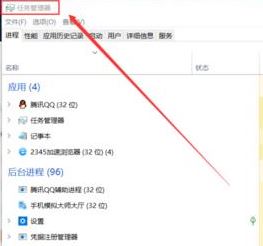 2、找到explorer.exe进程,选中后点击右下方的结束进程; 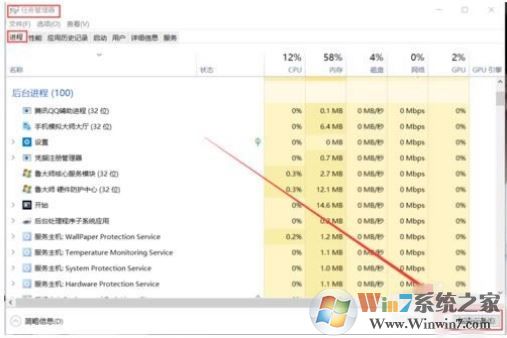 3、再点击页面左上角的文件夹,选择新建任务; 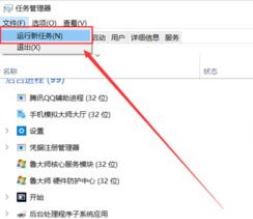 4、然后输入explorer.exe,点击确定回到桌面就可以正常使用任务栏! 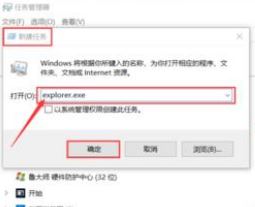 以上便是winwin7给大家介绍的win10电脑底部任务栏点不动的解决方办法! |
Tags:
责任编辑:永春小孩相关文章列表
- 发表评论
-
- 最新评论 进入详细评论页>>